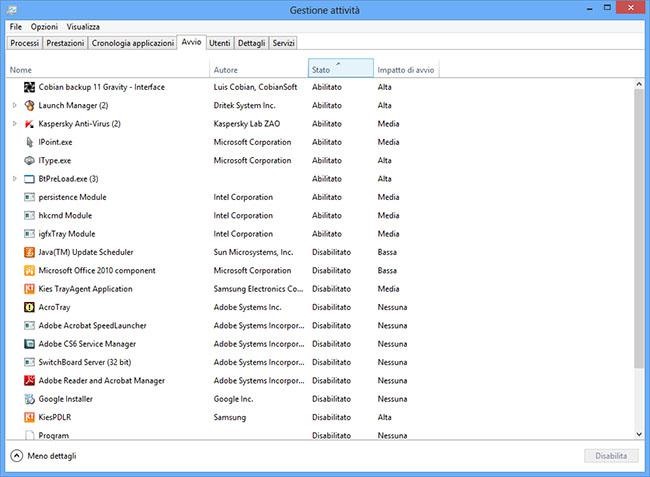Oggi voglio scrivere questo tutorial su come velocizzare Windows 8 e migliorare tutti i suoi funzionamenti, evitando l’esecuzione dei processi in background e di ottimizzando al massimo le risorse hardware e software che abbiamo a disposizione. Capita infatti che avendo installato l’ultimo sistema operativo firmato Microsoft, su computer un po’ più datati e non molto eccellenti sotto l’aspetto delle performance, il sistema operativo Windows 8 appaia rallentato e che le applicazioni che si eseguono, impieghino un sacco di tempo per aprirsi. Anche se è stato fatto un ottimo lavoro da parte di Microsoft, soprattutto sull’aspetto della stabilità, può risultare necessario intervenire specificatamente su più funzionalità per godersi a pieno le potenzialità e le prestazioni di Windows 8.
VERIFICARE I PROCESSI IN BACKGROUND
Per prima cosa dobbiamo accertarsi che in background (ovvero in esecuzione automatica all’accensione del pc) non siano presenti processi che richiedono troppe risorse di sistema. Per fare questo dobbiamo
- Cliccare con tasto destro del mouse sulla barra delle applicazioni (la barra in basso dove sono mostrate le applicazioni aperte e l’orologio)
- Selezionare la voce “Gestione attività“, oppure possiamo selezionarle utilizzando la combinazione di tasti CTRL + ALT + CANC.
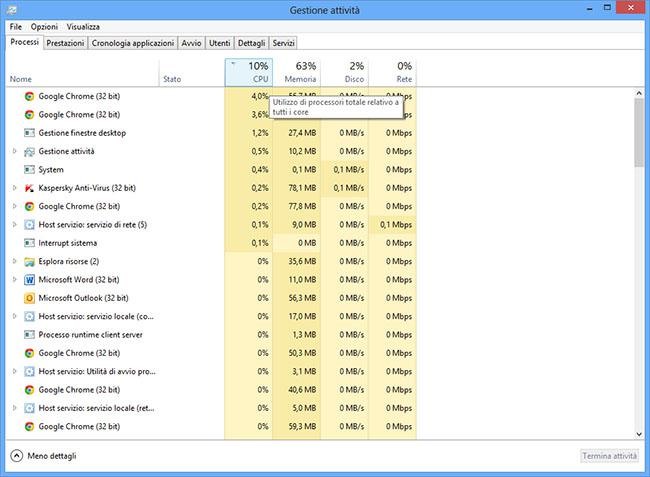
Una volta aperta, selezioniamo la scheda “Processi” e andiamo a ordinarli in base all’uso del processore (CPU), controllando che non siano presenti valori troppo elevati rispetto all’utilizzo che stiamo facendo del computer.
Un modo semplice che vi permette di controllare l’utilizzo delle risorse hardware che avete a disposizione e verificare che non ci siano processi che richiedono performance elevate e che rallentino Windows 8, è quello di fare un controllo, appena accendiamo il PC e uno successivo dopo un po’ di tempo che lo utilizziamo. In questo modo, confrontando le risorse ancora disponibili ed i processi che ne consumano maggiormente, siamo in grado di identificare processi che magari possono essere terminati, liberando l’hardware dal suo utilizzo.
Per un ulteriore controllo possiamo ripetere l’operazione andando a ordinare i processi attivi per l’uso di memoria RAM.
Limitare programmi in avvio automatico di Windows 8
Sempre per liberare le risorse hardware da inutili operazioni che rallentano soltanto il normale utilizzo del computer, dobbiamo verificare che all’avvio di Windows non siano presenti programmi che vengono eseguiti in automatico e che occupino inutilmente risorse, che potrebbero essere utilizzate per altri scopi. Per fare questa operazioni, sempre da “Gestione attività” dobbiamo
- Selezionare la scheda “Avvio“
- Dall’elenco, disattivare ogni attività che non ci interessa. Sempre dalla solita schermata è possibile avere un’indicazione sull’impatto che tale applicazione ha sull’avvio del PC in termini di “pesantezza“.
Limitare le animazioni grafiche di Window 8
Specialmente se non avete una schede video dedicata, o comunque abbastanza potente, è possibile che gli effetti visivi attivi, comportino notevoli rallentamenti specialmente se abbiamo molte applicazioni aperte contemporaneamente. Per limitare tali effetti e velocizzare il sistema operativo di Windows 8, è necessario andare su
- “Proprietà del Computer” e selezionare “Impostazioni di sistema avanzate“.
- Successivamente dalla scheda “Avanzate” selezioniamo “Impostazioni” sotto la voce “Prestazioni“, si aprirà una finestra dove è possibile abilitare o disabilitare i singoli effetti o impostare il sistema per una gestione automatica in base ai componenti hardware che abbiamo a disposizione.
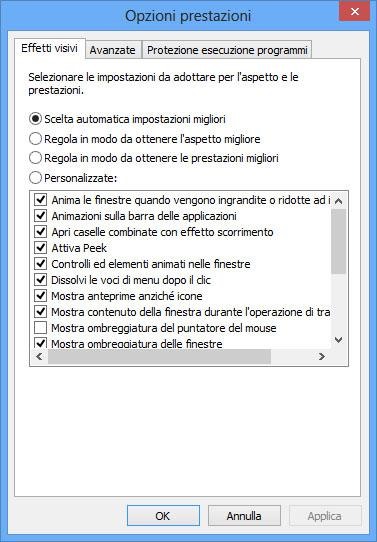
Con queste piccole accortezze sarete in grado di ridare nuova vita al vostro computer e finalmente potrete velocizzare Windows 8 in maniera significativa, ottimizzando e migliorando il software e il funzionamento del sistema operativo. E allora cosa stai aspettando? Inizia subito ad ottimizzare la configurazione di Windows 8 in base alle tue esigenze e se ti serve un aiuto chiedilo pure nei commenti!
Ecco alcuni trucchi su Windows 8
Articolo scritto da , inserito nella categoria Windows, Windows 8, il .